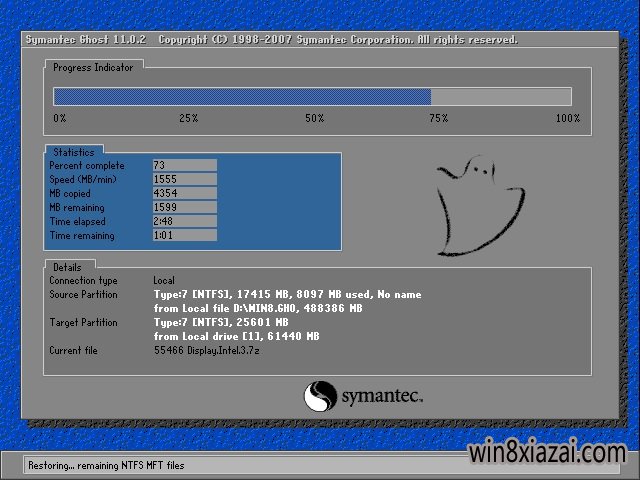TP-LINK WR703N OpenWrt刷机教程(图文详解)
访问WR703N在OpenWrt的Wiki页,然后在Flashing一节中找到下载链接:。
进入路由器管理界面,出厂配置为,用户名和密码均为admin,然后进入固件更新,选择下载的文件,然后更新。
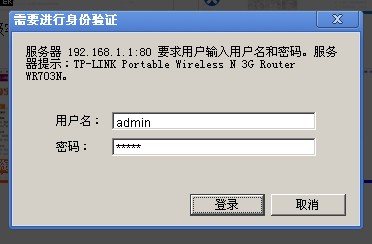
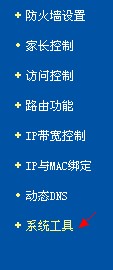
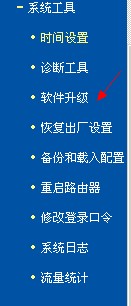
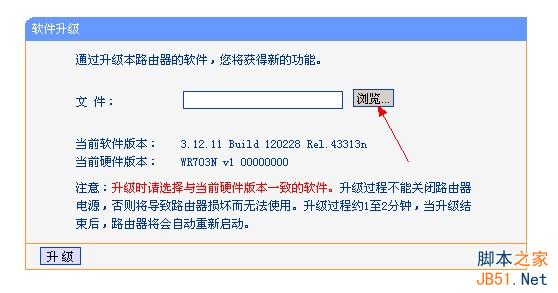
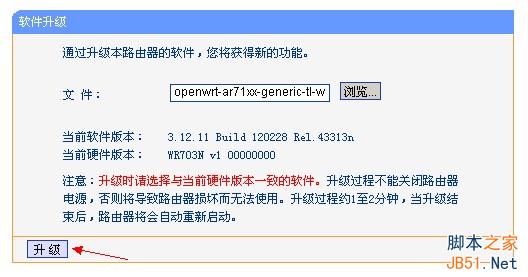
等待一段时间(~~2min),然后重启路由。
P.S. 官方固件不带WebUI,所以需要对Linux系统较为熟悉,否则可以选择国内有人编译的带LuCI和中文支持的版本,Google即可。
2、初始配置
首先用一根网线将703N的Lan口和你电脑相连,电脑上设置为DHCP模式。然后运行cmd.exe
输入telent 192.168.1.1
成功后出现OpenWrt的欢迎界面: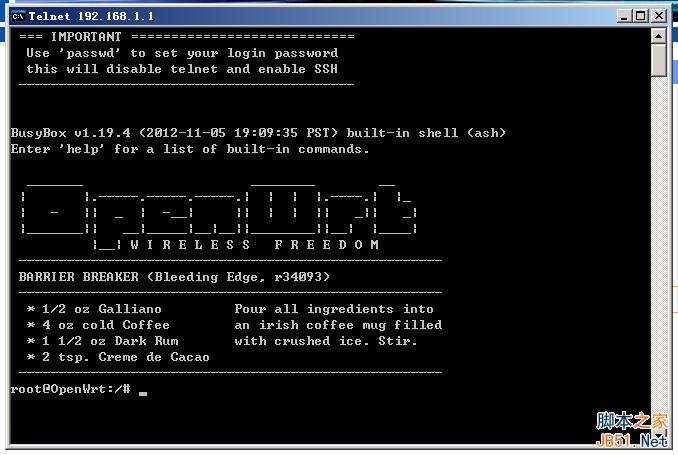
然后更改root密码:
输入passwd
更改root密码后dropbear(SSH 服务)就运行了,输入exit退出telent
以后就可以通过ssh管理OpenWrt
3、网络配置
OpenWrt官方的固件是不带LuCl的,所以初始的网络设定需要在命令行下完成
下载ssh连接工具putty
输入192.168.1.1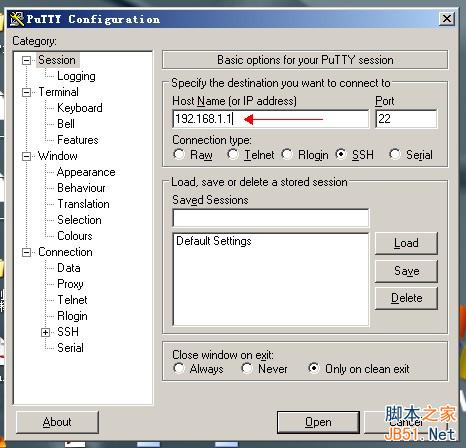
点击open,如果弹出什么窗口点是即可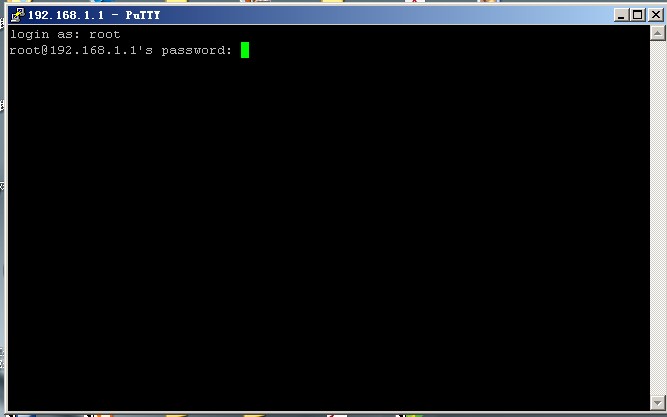
输入用户名root回车 然后输入你刚刚设定的密码
然后用vi修改相关配置(不会用vim的同学悲剧了)。
首先修改/etc/config/wireless文件
输入vi /etc/config/wireless回车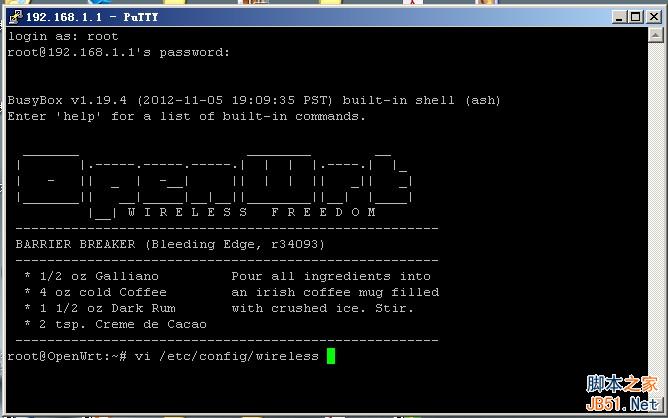
注释掉# option disabled 1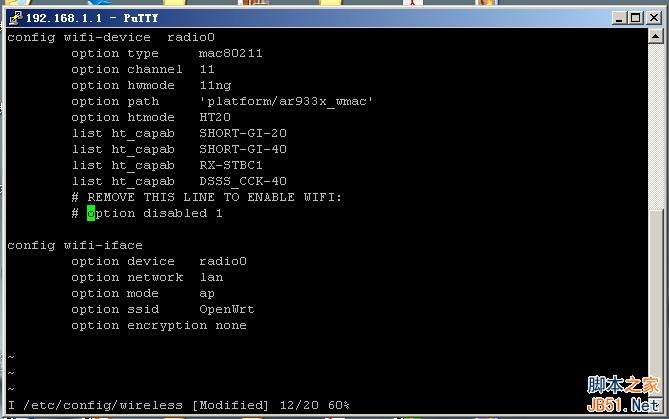
进入此界面后按i进入修改模式,改成如图所示
改好后按esc,然后输入:wq保存退出
然后修改/etc/config/network文件。
首先修改lan接口配置,注释掉此行:
# option ifname 'eth0'
然后增加wan接口,如果你上级网络是DHCP的,则文件的末尾添加:
config interface 'wan'
option ifname 'eth0'
option proto 'dhcp'
如果你上级网络是静态IP,则在文件的末尾添加:
config interface 'wan'
option ifname 'eth0'
option proto 'static'
option ipaddr '10.22.33.124'
option netmask '255.255.255.0'
option gateway '10.22.33.1'
option dns '202.113.16.10'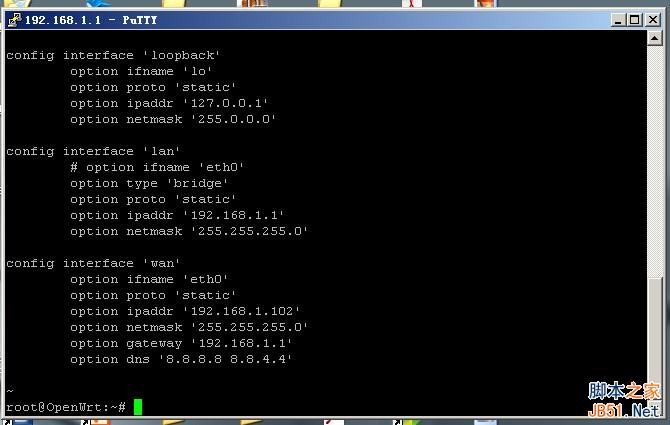
此图为修改为静态ip模式
然后将路由器的Lan/Wan口接到上级网络中,重启路由器。
这时便可以通过电脑寻找SSID为 OpenWrt的无线网络,加入后电脑便可以通过703N上网了。
接着ssh 到路由器
登陆后输入opkg update
opkg install luci
/etc/init.d/uhttpd enable
/etc/init.d/uhttpd start
就有luci(WEB)界面了~
完后就可以通过浏览器访问192.168.1.1来配置路由器了
这样就可以玩你的WR703N了
未完,待续
推荐系统
番茄花园 Windows 10 极速企业版 版本1903 2022年7月(32位) ISO镜像快速下载
语言:中文版系统大小:3.98GB系统类型:Win10番茄花园 Windows 10 32位极速企业版 v2022年7月 一、系统主要特点: 使用微软Win10正式发布的企业TLSB版制作; 安装过程全自动无人值守,无需输入序列号,全自动设置; 安装完成后使用Administrator账户直接登录系统,无需手动设置账号。 安装过程中自动激活
新萝卜家园电脑城专用系统 Windows10 x86 企业版 版本1507 2022年7月(32位) ISO镜像高速下载
语言:中文版系统大小:3.98GB系统类型:Win10新萝卜家园电脑城专用系统 Windows10 x86企业版 2022年7月 一、系统主要特点: 使用微软Win10正式发布的企业TLSB版制作; 安装过程全自动无人值守,无需输入序列号,全自动设置; 安装完成后使用Administrator账户直接登录系统,无需手动设置账号。 安装过程
笔记本&台式机专用系统 Windows10 企业版 版本1903 2022年7月(32位) ISO镜像快速下载
语言:中文版系统大小:3.98GB系统类型:Win10笔记本台式机专用系统 Windows 10 32位企业版 v2022年7月 一、系统主要特点: 使用微软Win10正式发布的企业TLSB版制作; 安装过程全自动无人值守,无需输入序列号,全自动设置; 安装完成后使用Administrator账户直接登录系统,无需手动设置账号。 安装过
笔记本&台式机专用系统 Windows10 企业版 版本1903 2022年7月(64位) 提供下载
语言:中文版系统大小:3.98GB系统类型:Win10笔记本台式机专用系统 Windows10 64专业版 v2022年7月 一、系统主要特点: 使用微软Win10正式发布的专业版制作; 安装过程全自动无人值守,无需输入序列号,全自动设置; 安装完成后使用Administrator账户直接登录系统,无需手动设置账号。 安装过程中自动
雨林木风 Windows10 x64 企业装机版 版本1903 2022年7月(64位) ISO镜像高速下载
语言:中文版系统大小:3.98GB系统类型:Win10新雨林木风 Windows10 x64 企业装机版 2022年7月 一、系统主要特点: 使用微软Win10正式发布的企业TLSB版制作; 安装过程全自动无人值守,无需输入序列号,全自动设置; 安装完成后使用Administrator账户直接登录系统,无需手动设置账号。 安装过程中自动激活
深度技术 Windows 10 x64 企业版 电脑城装机版 版本1903 2022年7月(64位) 高速下载
语言:中文版系统大小:3.98GB系统类型:Win10深度技术 Windows 10 x64 企业TLSB 电脑城装机版2022年7月 一、系统主要特点: 使用微软Win10正式发布的企业TLSB版制作; 安装过程全自动无人值守,无需输入序列号,全自动设置; 安装完成后使用Administrator账户直接登录系统,无需手动设置账号。 安装过程
电脑公司 装机专用系统Windows10 x64 企业版2022年7月(64位) ISO镜像高速下载
语言:中文版系统大小:3.98GB系统类型:Win10电脑公司 装机专用系统 Windows10 x64 企业TLSB版2022年7月一、系统主要特点: 使用微软Win10正式发布的企业TLSB版制作; 安装过程全自动无人值守,无需输入序列号,全自动设置; 安装完成后使用Administrator账户直接登录系统,无需手动设置账号。 安装过
新雨林木风 Windows10 x86 企业装机版2022年7月(32位) ISO镜像高速下载
语言:中文版系统大小:3.15GB系统类型:Win10新雨林木风 Windows10 x86 专业版 2022年7月 一、系统主要特点: 使用微软Win10正式发布的专业版制作; 安装过程全自动无人值守,无需输入序列号,全自动设置; 安装完成后使用Administrator账户直接登录系统,无需手动设置账号。 安装过程中自动激活系统,无
相关文章
- Blackberry黑莓8320怎么刷机 Blackberry黑莓8320刷机教程
- 路由器选择192.168.1.1作为默认网关的3个原因
- 荣耀路由Pro怎么样?荣耀路由Pro游戏版现场体验
- 网吧路由器qos设置的操作步骤(带宽限制介绍)
- 让内网的任何一台电脑死机的解决方案
- 水星无线路由器设置(图文教程)
- 如何在TP-LINK无线路由器上如何注册花生壳账号?
- 更新贝尔金路由器的关键点介绍
- 无线路由器桥接的图文教程(TP-link WR841N无线路由器为例)
- 用控制电脑网速的软件教你如何控制其他电脑网速、限制别人网速?
- 无线智能路由器的基本设置(网络名称(SSID)、无线频道、网络模式)
- 小米wifi放大器pro连接不上怎么办?
- 华为喵王和小米路由器哪个更值得入手 华为喵王与小米路由器对比
- 怎么看同一个路由器有几个人在用(判断是否被蹭网)
热门系统
- 1华硕笔记本&台式机专用系统 GhostWin7 32位正式旗舰版2018年8月(32位)ISO镜像下载
- 2雨林木风 Ghost Win7 SP1 装机版 2020年4月(32位) 提供下载
- 3深度技术 Windows 10 x86 企业版 电脑城装机版2018年10月(32位) ISO镜像免费下载
- 4电脑公司 装机专用系统Windows10 x86喜迎国庆 企业版2020年10月(32位) ISO镜像快速下载
- 5深度技术 Windows 10 x86 企业版 六一节 电脑城装机版 版本1903 2022年6月(32位) ISO镜像免费下载
- 6深度技术 Windows 10 x64 企业版 电脑城装机版2021年1月(64位) 高速下载
- 7新萝卜家园电脑城专用系统 Windows10 x64 企业版2019年10月(64位) ISO镜像免费下载
- 8新萝卜家园 GhostWin7 SP1 最新电脑城极速装机版2018年8月(32位)ISO镜像下载
- 9电脑公司Ghost Win8.1 x32 精选纯净版2022年5月(免激活) ISO镜像高速下载
- 10新萝卜家园Ghost Win8.1 X32 最新纯净版2018年05(自动激活) ISO镜像免费下载
热门文章
常用系统
- 1番茄花园Ghost Win8.1 (X32) 新春特别 纯净版2020年2月(免激活) ISO镜像免费下载
- 2新萝卜家园 Ghost Win7 x64 SP1 极速版2019年5月(64位) 高速下载
- 3电脑公司 装机专用系统Windows10 x86元旦特别 企业版 版本1903 2022年1月(32位) ISO镜像快速下载
- 4电脑公司 装机专用系统Windows10 x86企业版2018年4月(32位) ISO镜像快速下载
- 5电脑公司Ghost Win8.1 x32 精选纯净版2018年4月(免激活) ISO镜像快速下载
- 6番茄花园Ghost Win8.1 (X32) 安全纯净版2018年06(永久激活) ISO镜像免费下载
- 7深度技术Ghost Win8.1 x32位 特别纯净版2020年10月(免激活) ISO镜像高速下载
- 8电脑公司Ghost Win7 x64 Sp1元旦特别 装机万能版2021年1月(64位) ISO镜像免费下载
- 9电脑公司 装机专用系统Windows10 x86企业版 版本1903 2022年5月(32位) ISO镜像快速下载
- 10雨林木风 Ghost Win7 SP1 装机版 2020年11月(32位) 提供下载